在windows7系统中文件夹是可以被隐藏的,那么如果想要让隐藏文件夹显示出来的话,应该怎么操作呢?方法很简单,你先打开控制面板,找到并进入文件夹选项,之后切换到查看选项卡,然后点选“显示隐藏的文件、文件夹和驱动器”,保存设置之后,你就能看到windows7电脑中的隐藏文件夹了。
windows7隐藏文件夹怎么显示出来:
1、进入电脑桌面,点击控制面板
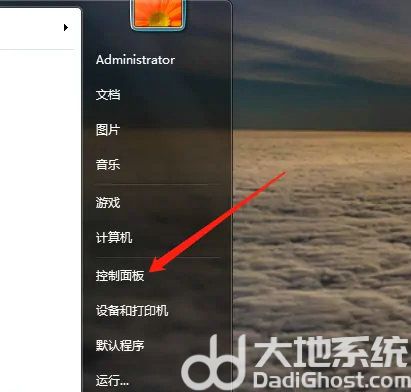
2、进入控制面板设置,点击文件夹选项
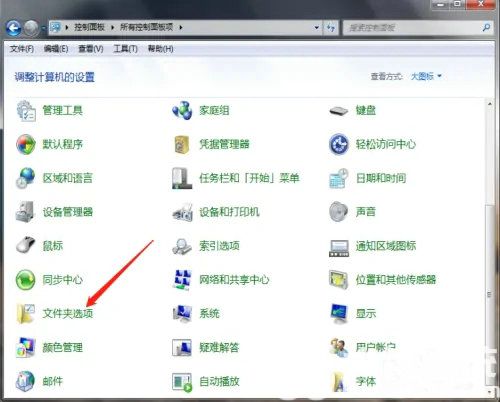
3、进入文件夹选项设置,点击查看,然后选择显示隐藏文件、文件夹即可
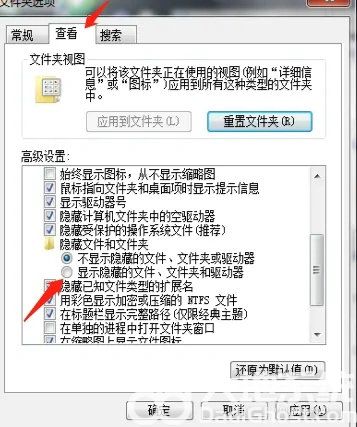
以上就是windows7隐藏文件夹怎么显示出来 windows7隐藏文件夹显示方法介绍的分享了,希望大家能够学会哦。